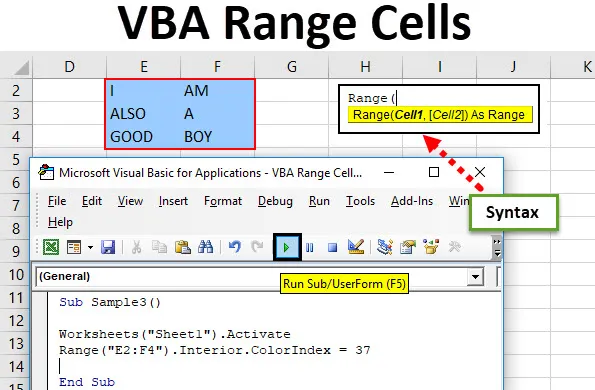
Celule de gamă VBA
În VBA, intervalul este denumit și proprietatea unei celule individuale sau a unui grup de celule din orice rând sau coloană. Gama este în special un set de date în excel. De exemplu, celula A1 până la celula B3 este o gamă de celule dacă conțin o valoare a unor tipuri sau sunt goale.
În VBA realizăm coduri pentru a ne automatiza sarcinile. Pentru a ne automatiza sarcinile, ne referim la valoarea din celulele excel. Aceste set de celule individuale sau multiple sunt numite interval în excel. În VBA putem specifica la ce rânduri sau intervale de coloane ne referim.
Sintaxa de rază în Excel VBA
VBA Range are următoarea sintaxă:
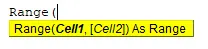
Sintaxa de a utiliza expresia de gamă în VBA este următoarea:
Expression.Range („Interval de celule”)
Pentru a utiliza funcția de gamă, trebuie să înțelegem trei lucruri de bază în VBA -
- Calificator obiect: Acesta este practic cartea de lucru sau fișa de lucru la care încercăm să facem referire.
- Proprietate: Aceasta este funcția de a utiliza proprietățile obiectului.
- Metodă: Această funcție este ceea ce dorim să facem cu datele selectate.
De exemplu, Application.Workbooks („ANAND.xlsm”). Fișele de lucru („Sheet1”). Range („A1”) Calificativul de obiect este Application.workbooks în care am făcut referire la ANAND, denumit Excel file și Sheet 1 ca foaie de lucru, dacă trebuie să schimbăm fontul, atunci aceasta ar fi metoda noastră. Acest lucru va fi clar cu mai multe exemple.
Notă: Pentru a utiliza VBA, asigurați-vă că fila dezvoltatorului este activată din fila File din secțiunea de opțiuni.Cum se utilizează celule cu interval Excel VBA?
Vom învăța cum să folosiți un VBA Range Cells cu câteva exemple în excel.
Puteți descărca acest șablon Excel Cells Range Cells - Modelul Excel Vells Range CellsCelule cu interval VBA - Exemplul # 1
Să schimbăm mai întâi fontul celulei noastre A2 care ca valoare a „ANANDULUI” cu caractere aldine folosind funcția VBA.
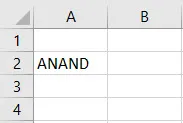
Urmați pașii de mai jos pentru a utiliza funcția VBA Range.
Pasul 1: în fila dezvoltatorului faceți clic pe Visual Basic pentru a deschide VB Editor.

Pasul 2: Faceți clic pe Insert Tab, mergeți la modul pentru a deschide fereastra codului.
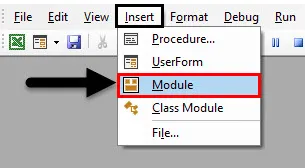
Pasul 3: Declarați o sub-funcție în fereastra de cod. Celula A2 are în foaia 1.
Cod:
Sub eșantion () End Sub
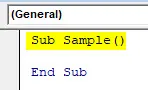
Pasul 4: Acum, în cod, activați foaia de lucru cu următorul cod.
Cod:
Sub Eșantion () Fișe de lucru („Foaie1”)
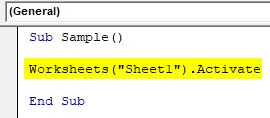
Pasul 5: Acum vom schimba fontul pentru celula specifică folosind funcția de gamă din VBA.
Cod:
Sub Eșantion () Fișe de lucru ("Foaie1"). Activați domeniul ("A2"). Font.Bold = Sub final final
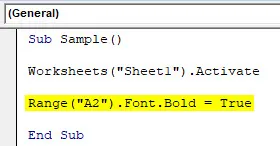
Pasul 6: Rulați codul de mai sus de pe butonul de rulare furnizat sau apăsați f5.
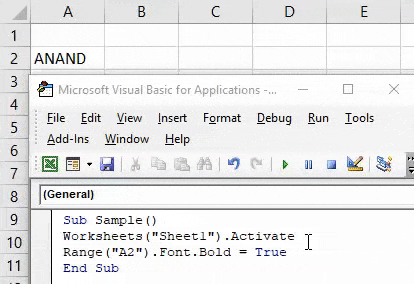
După ce am executat codul, putem vedea următorul rezultat.
Celule cu interval VBA - Exemplul # 2
Să schimbăm acum culorile gamei specifice de celule. În scop demonstrativ, am realizat gama de celule B2: C5 în culoare roșie. Cu funcția VBA range, vreau să le selectez și să șterg fontul. Iată reprezentarea originală a acestor celule.
Urmați pașii de mai jos pentru a utiliza celule de gamă Excel VBA.
Pasul 1: în fila dezvoltatorului faceți clic pe Visual Basic pentru a deschide VB Editor.
Pasul 2: Faceți clic pe Insert Tab pentru a insera un nou modul pentru a deschide fereastra codului. Faceți clic pe modulul introdus pentru a începe să scrieți codul.
Pasul 3: Declarați o sub-funcție în fereastra de cod.
Cod:
Sub Eșantion1 () Final Sub
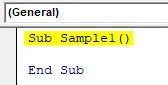
Pasul 4: Activați foaia de lucru cu funcția de mai jos.
Cod:
Sub Eșantion1 () Fișe de lucru („Foaie1”)

Pasul 5: Acum selectăm celulele și ștergem formatul folosind funcția de gamă.
Cod:
Sub Eșantion1 () Fișe de lucru ("Foaie 1"). Activare interval ("B2: C5"). ClearFormats End Sub
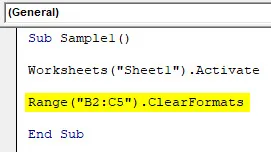
Pasul 6: Rulați codul și din butonul de rulare furnizat vedeți rezultatul.
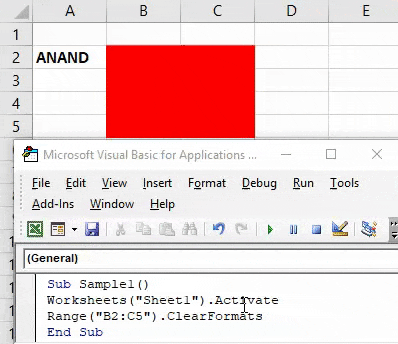
Celule cu interval VBA - Exemplul # 3
Să combinăm câteva celule folosind funcția de gamă VBA. În scop demonstrativ Să vedem cum arată celulele actuale fără a se îmbina.
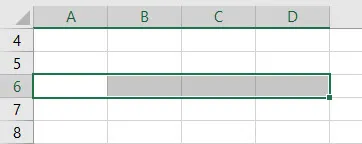
Urmați pașii de mai jos pentru a utiliza celule de gamă Excel VBA.
Pasul 1: în fila dezvoltatorului faceți clic pe Visual Basic pentru a deschide VB Editor.
Pasul 2: Faceți clic pe Insert Tab pentru a insera un nou modul pentru a deschide fereastra codului. Faceți clic pe modulul introdus pentru a începe să scrieți codul.
Pasul 3: Declarați o sub-funcție în fereastra de cod.
Cod:
Sub Eșantion2 () Final Sub

Pasul 4: Activați cartea de lucru cu funcția de mai jos.
Cod:
Sub Eșantion2 () Fișe de lucru („Foaie1”)
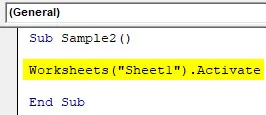
Pasul 5: Acum pentru celulele de îmbinare, folosim funcția VBA Range după cum urmează.
Cod:
Sub Eșantion2 () Fișe de lucru ("Foaie 1"). Activare interval ("A6: D6").
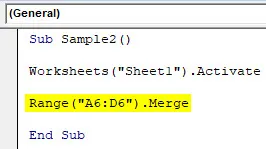
Pasul 6: Rulați codul prin butonul de rulare sau apăsați f5 pentru a vedea rezultatul.
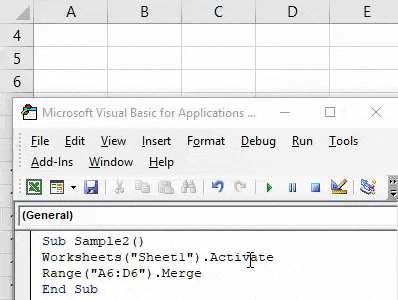
Celule de rază VBA - Exemplul # 4
Acum să alegem o serie de celule și să schimbăm formatul de culoare pentru ele. De exemplu, una am selectat o singură celulă. Dar în acest exemplu, vom selecta o grămadă de celule pentru culoarea albastră. În scop demonstrativ, am date în intervalul de celule E2: F4 după cum urmează:
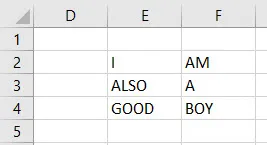
Urmați pașii de mai jos pentru a utiliza celule de gamă VBA.
Pasul 1: în fila dezvoltatorului faceți clic pe Visual Basic pentru a deschide VB Editor.
Pasul 2: Faceți clic pe Insert Tab pentru a insera un nou modul pentru a deschide fereastra codului. Faceți clic pe modulul introdus pentru a începe să scrieți codul.
Pasul 3: Declarați o sub-funcție în fereastra de cod.
Cod:
Sub Eșantion3 () Final Sub

Pasul 4: Activați foaia de lucru cu următorul cod de mai jos,
Cod:
Sub Eșantion 3 () Fișe de lucru („Foaie1”)
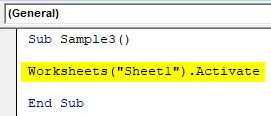
Pasul 5: Să schimbăm acum culoarea gamei de celule E2: F4 folosind funcția VBA.
Cod:
Sub Eșantion 3 () Fișe de lucru ("Foaie1"). Activare interval ("E2: F4"). Interior.ColorIndex = 37 End Sub
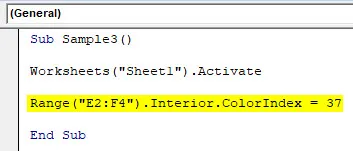
Pasul 6: Rulați codul apăsând F5 sau pe butonul de rulare furnizat și vedeți rezultatul.
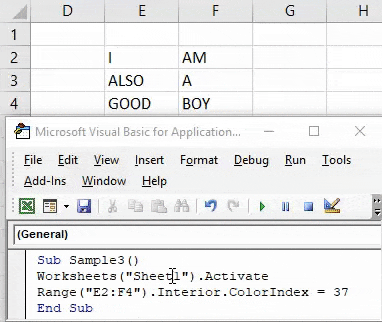
Lucruri de amintit
- Intervalul poate fi o celulă sau mai multe celule.
- Dacă ne referim la orice obiect, utilizăm operatorul punct (.), Cum ar fi domeniul („A1”). Selectare este folosită pentru a selecta celula A1.
- Pentru a utiliza valoarea de gamă în excel VBA avem nevoie de metode și proprietăți ale unei celule.
Articole recomandate
Acesta a fost un ghid pentru celule VBA Range Cells. Aici am discutat despre modul de utilizare a celulelor de gamă Excel VBA împreună cu exemple practice și șablon excel descărcabil. De asemenea, puteți parcurge și alte articole sugerate -
- Înlocuiți funcția (Visual Basic pentru aplicații)
- Utilizarea intervalului numit Excel
- Format Numere cu Format Număr VBA
- Cum să se unească și să se centreze în Excel?